Page 1
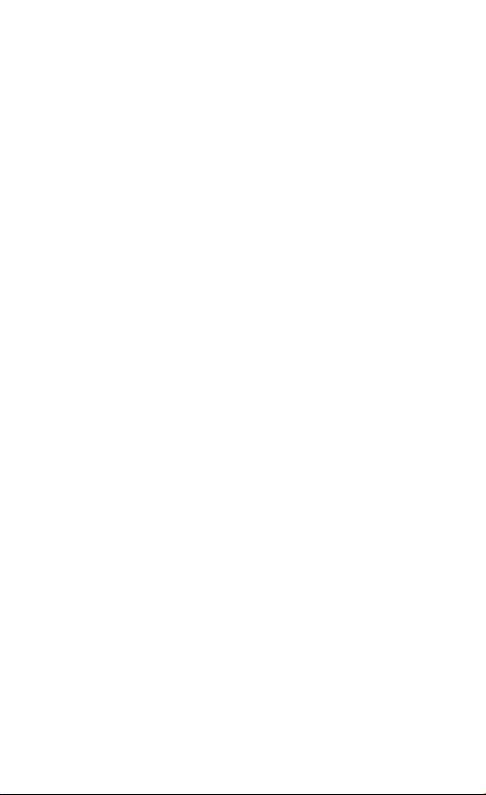
iconBIT HDB700TOUCH
Руководство пользователя
Page 2
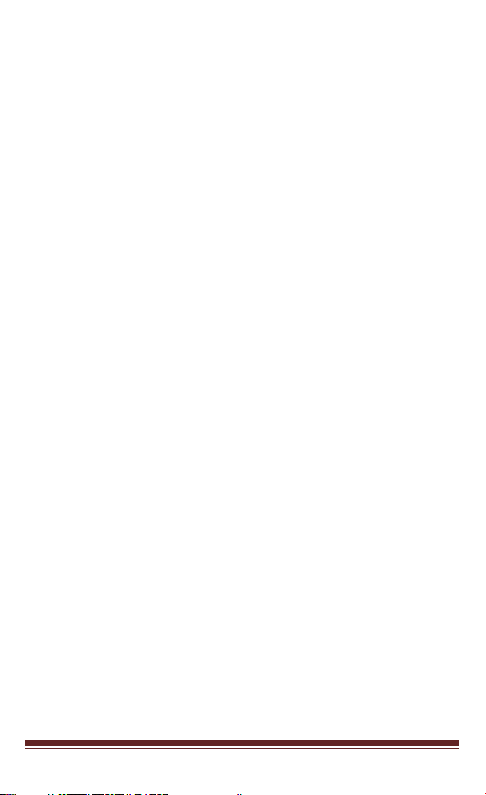
Содержание
Предисловие 2 Введение 2 Комплект поставки 2 Начало работы 3 Перенос содержимого 5 Главный экран 9 Главное меню 10 Переключение ориентации экрана 12 Чтение книг 13 Воспроизведение музыки 18 Просмотр видео 19 Просмотр изображений 21 Проводник 22 Настройки 23 Устранение неисправностей 25 Меры предосторожности и уход 26 Спецификации 28 Информация о сертификации 29 Авторское право и торговые марки 30 Утилизация 31
1
Page 3
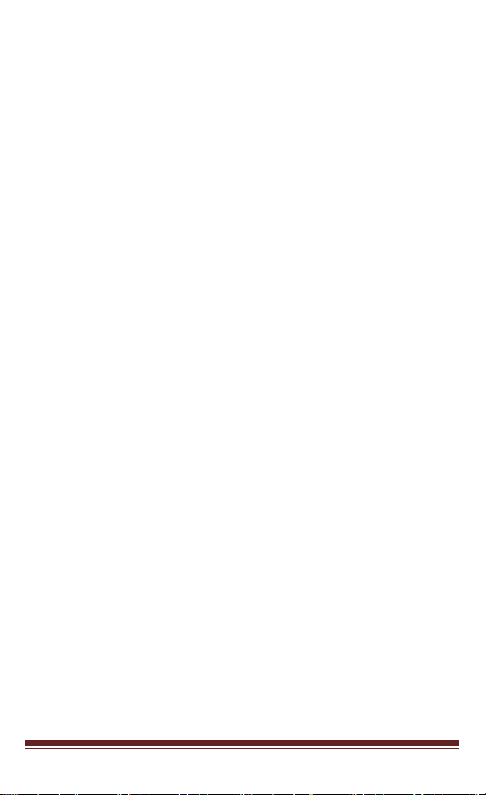
Предисловие
Вся информация о дизайне и спецификации
содержащаяся в этом руководстве верна на
момент публикации. Однако продукт находится в
стадии разработки и усовершенствования.
Окончательное устройство может немного
отличаться по внешнему виду или
функциональности.
Введение
HDB700TOUCH — это устройство с цветным
дисплеем, предназначенное для чтения
электронных книг. HDB700TOUCH поддерживает
книги, зашифрованные в Adobe DRM.
Комплект поставки
1. Ebook Reader;
2. USB кабель;
3. Кожаный чехол;
4. Инструкция по использованию.
2
Page 4
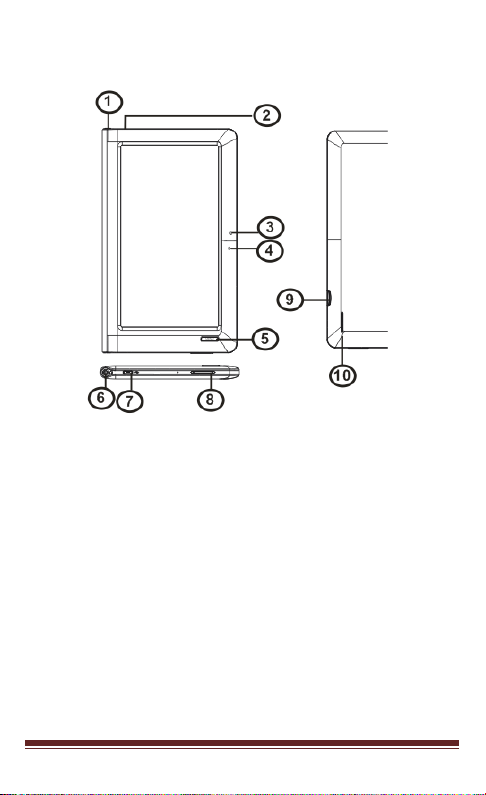
Начало работы
Элементы управления
1. Кнопка включения – нажмите и удерживайте
3 секунды, чтобы включить/выключить, нажмите
и удерживайте 6 секунд для перезагрузки.
2. Индикатор зарядки.
3. Предыдущая страница – нажмите для
перехода на предыдущую страницу.
4. Следующая страница – нажмите для
перехода на следующую страницу.
5. Кнопка возврата – нажмите один раз для
возврата в предыдущее меню, нажмите и
удерживайте для возврата в главное меню.
6. Гнездо для наушников.
7. Мини USB-разъём – для передачи данных и
экстренной зарядки.
8. Кнопка управления громкостью.
9. Слот для карты памяти – поддерживает Micro
SD / SDHC карты.
10. Динамик – не заслоняйте эту область во
время воспроизведения музыки.
3
Page 5
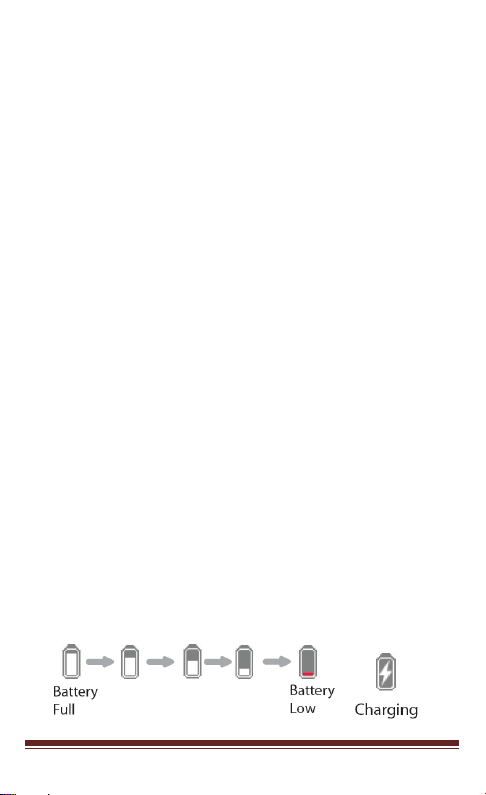
Включение и выключение устройства
• Нажмите и удерживайте кнопку включения в
течение 3 секунд, чтобы включить устройство.
• Включение и загрузка могут занять несколько
минут.
• Если устройство не включается, необходима
зарядка.
• Чтобы отключить устройство, нажмите и
удерживайте кнопку включения в течение 2
секунд.
Зарядка устройства
• Вам следует зарядить устройство перед первым
использованием или когда батарея разряжена.
• Зарядите устройство с помощью внешнего
блока питания с выходом 5V, 1.2A.
• При зарядке от USB порта компьютера,
устройство не может быть заряжено полностью
из за недостаточной силы тока.
• Пожалуйста, переключите устройство в режим
ожидания, чтобы ускорить процесс зарядки.
• Для полной зарядки устройства потребуется
около 6 часов в режиме ожидания (с
отключенным дисплеем).
• Когда DC/USB-кабель подключен к устройству
для зарядки, устройство в течение 60 секунд
перейдет в режим ожидания, если его не
использовать. Нажмите кнопку включения,
чтобы выйти из режима ожидания.
• Состояние аккумулятора отображается в
нижнем левом углу.
4
Page 6
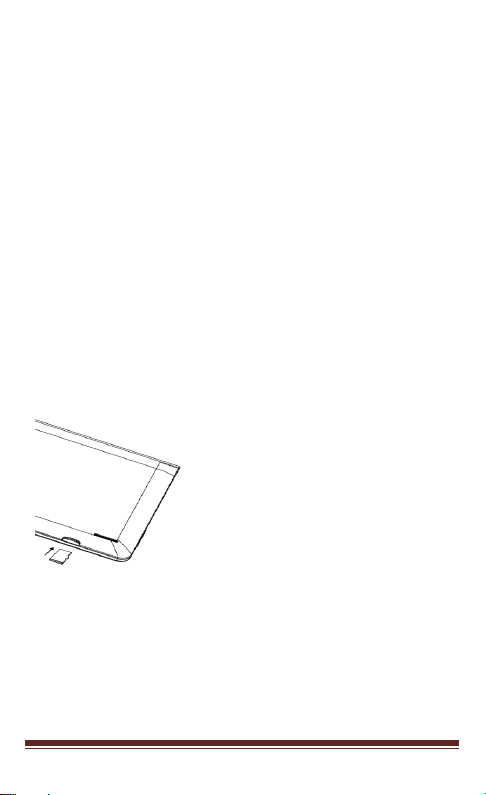
Перенос содержимого
С компьютера
• HDB700TOUCH может функционировать как
запоминающее устройство USB.
• Для загрузки файлов (электронные книги,
видео, музыка, картинки и др.) на устройство,
надо подсоединить его к ПК через USB-кабель.
• После успешного подключения к ПК,
устройство войдёт в режим USB и все операции
будут прекращены.
• Войдите в [Мой компьютер], дважды щелкните
на диск устройства, чтобы его открыть.
• Выполняйте обычные операции управления
файлами, как и с другими устройствами USB.
С карты памяти
Устройство поддерживает карты памяти Micro
SD/SDHC объемом до 16GB.
Установка карты памяти
• Вставьте карту в
правильном положении,
контактами вниз, как
показано на рисунке ниже.
Вы можете повредить карту
памяти и само устройство,
если Micro SD/SDHC карта
• Чтобы достать Micro SD/SDHC карту, нажмите
на нее еще раз до упора.
• Если Вы вставили или достали карту,
устройству понадобится несколько секунд,
чтобы обновить содержимое.
• Пожалуйста, избегайте установки и извлечения
карты во время выполнения какой-либо
вставлена неправильно.
5
Page 7
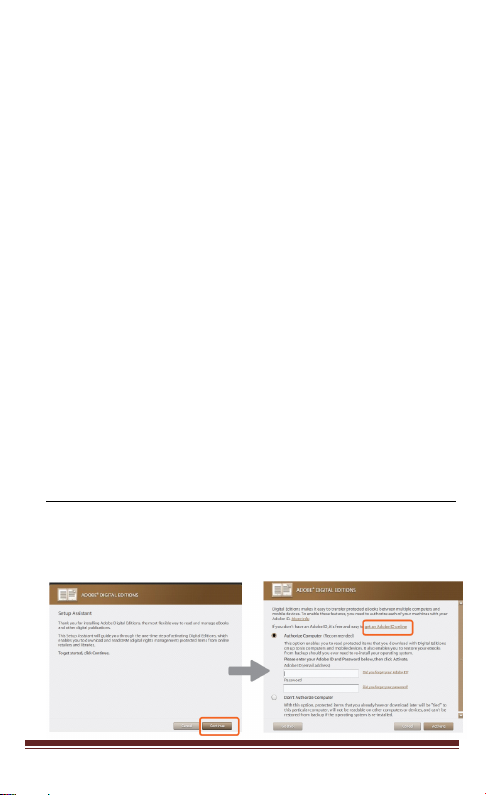
операции, это может привести к зависанию
системы.
• Не извлекайте карту, если её содержимое
проигрывается. Это может приостановить
работу устройства и привести его к
перезагрузке.
Загрузка DRM файлов
Устройство поддерживает файлы Adobe DRM. Для
их загрузки понадобится Adobe Digital Editions
(ADE).
Установка Adobe Digital Editions (ADE)
• ADE установщик уже присутствует в устройстве.
• Подключите устройство к компьютеру через
USB-кабель и откройте его в качестве съемного
диска. Войдите в меню [Мой компьютер],
дважды щелкните по диску устройства, чтобы
открыть.
• Убедитесь, что Ваш компьютер подключен к
Интернету.
• Дважды щелкните по файлу [digitaleditions_172]
для открытия установщика.
• Вы можете загрузить программу установки с
http://www.adobe.com/products/digitaleditions/#fp
• В первый раз, Вам следует получить
бесплатный Adobe ID на сайте Adobe. Щелкните
по ссылке [get an Adobe ID online], как
показано на рисунке:
.
6
Page 8
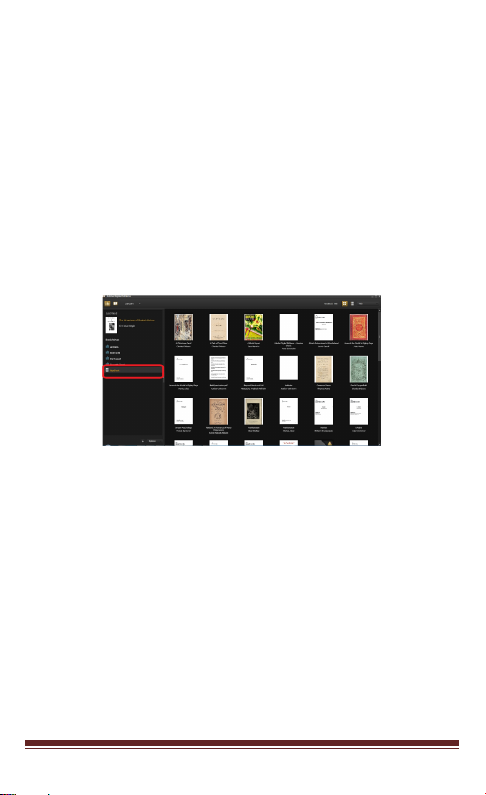
• Введите ваш e-mail и заполните форму в
соответствии с инструкцией.
Авторизация ПК и устройства
• После регистрации, вернитесь к окну ADE.
Введите имя пользователя и пароль для
активации вашей учётной записи в Adobe.
• После активации подключите устройство к ПК.
ADE обнаружит устройство и вам будет
предложено авторизовать устройство.
• После авторизации Вы сможете найти Reader в
ADE, как показано ниже. Содержимое
устройства будет отображаться на правой
стороне окна.
• Теперь Вы можете начать загрузку или покупку
в интернет-магазинах книг, поддерживающих
Adobe DRM.
• Приобретенные или загруженные книги будут
храниться в папке [Мои документы].
Передача DRM книг на устройство
• В меню ADE выберите [All Items] в левой
колонке.
• Объекты из [My Digital Editions] будут
отображены в правом окне.
• Выберите объект(ы), которые Вы хотите
передать. С помощью сочетания клавиш
<Shift> + <Левый Клик> можно выбирать
несколько файлов.
7
Page 9
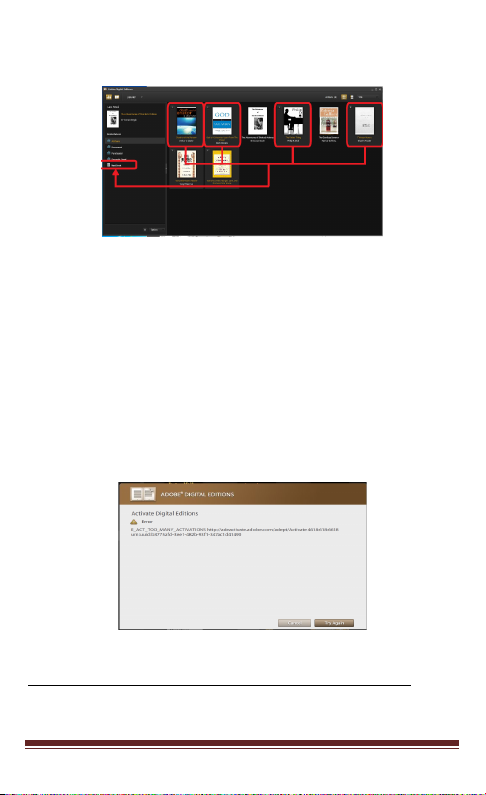
• Перетащите выбранные элементы на диск
устройства, находящийся в последней строке в
левой колонке, как показано на рисунке ниже.
Примечания по использованию ADE
Каждый ADE ID поддерживает только 6 устройств,
включая ведущее устройство (электронная книга)
и ведомое устройство (Карта памяти Micro
SD/SDHC). При восстановлении заводских
настроек на устройстве все записи и данные об
активации DRM (включая приобретенные DRMкниги) будут удалены с устройства. Потребуется
повторная авторизация устройства с вашим ADE
ID. Когда количество авторизованных устройств
превысит допустимое, появится следующее
сообщение об ошибке:
Чтобы запросить расширение или сброс вашего
ADE ID, перейдите на
http://www.adobe.com/support/digitaleditions/
[Submit a web case]. Для дальнейших действий
потребуется авторизация на сайте.
8
Page 10
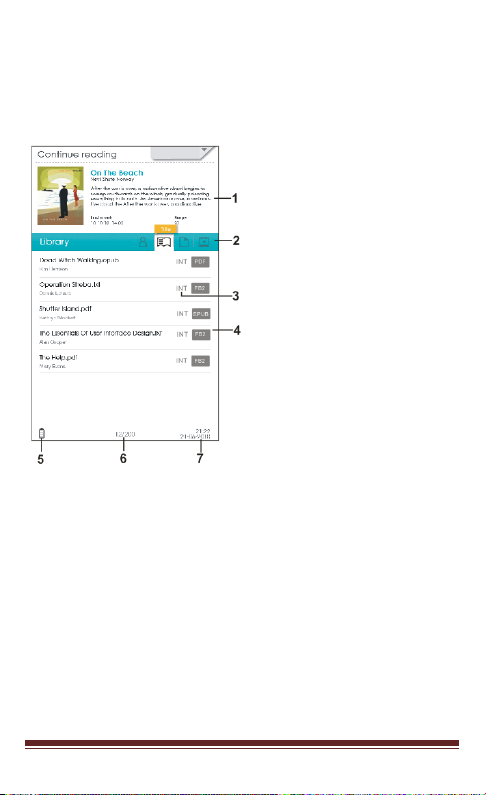
Главный экран
После включения устройства Вы увидите главный
экран. Нажатие кнопки возврат в любое время
приведет к возврату на главный экран.
–Micro SD/SDHC cкарта, INT - внутренняя память.
4. Библиотека — отображает список доступных
книг. Нажмите на понравившуюся книгу для
открытия.
5. Индикатор зарядки — отображает состояние
батареи во время работы.
6. Номер страницы — отображает номер
текущей страницы и общее количество страниц.
7. Время и дата — отображает текущее время и
дату, также Вы можете установить время и дату в
меню [Настройки].
1. Продолжить
чтение – отображение
страницы последней
книги, которую Вы
читали. Нажмите для
открытия последней
прочитанной страницы.
2. Категории книг —
сортировка книг по
различным категориям:
Название, Автор,
Формат, Дата.
3. Расположение
файла — указывает
место, где хранится
файл. Micro SD/SDHC
9
Page 11

Главное меню
Отображает список доступных функций.
• Нажмите на
экрана для входа в главное меню.
• Нажмите на нужный элемент для его
открытия. Выбранный элемент будет
подсвечен серым цветом.
• Для выхода из главного меню нажмите на
нижнюю часть меню.
.
в правом верхнем углу
10
Page 12

Чтение из ранее
добавленных закладок.
Вход в настройки дисплея.
Вход в Проводник для
управления файлами
Вход в Аудиоплеер
Просмотр фотографий
Вход в Видеоплеер.
Вход в Системные
настройки.
Открытие руководства
пользователя для
HDB700TOUCH
Открытие списка любимых
книг.
11
Page 13

Переключение ориентации экрана
С помощью G sensor (опционально)
• В главном меню выберите пункт [Настройки]
[Поворот экрана], затем выберите
[Автоматически].
• Поверните устройство, экран повернется
автоматически.
Вручную
• В главном меню выберите пункт [Настройки]
[Поворот экрана], затем выберите [Вруч-
ную].
• Выберите пункт [Повернуть] в соответствую-
щем меню опций для поворота экрана вручную
.
12
Page 14

Чтение книг
Пролистывайте страницу, проводя пальцем по
экрану, или нажимайте кнопки страница вверх/
страница вниз для прокрутки списка книг.
Поддерживаемые форматы:TXT, PDF, EPUB, FB2,
PDB.
Перелистывание страниц
Проведите по экрану пальцем слева направо или
справа налево, также можно использовать кнопки
Страница вверх / Страница вниз для перехода к
предыдущей или следующей странице.
13
Page 15

Переход к странице
Вы можете переходить к страницам, нажимая на
индикатор страницы.
Введите номер страницы с помощью экранной
клавиатуры. Выберите [Применить] чтобы
применить настройки.
Использование Меню Опций при чтении
При чтении коснитесь экрана для отображения
меню заголовка, затем нажмите
войти в меню опций. Доступные параметры:
1. Размер шрифта
2. Повернуть
3. Настройки дисплея
4. Добавить в избранное
5. Информация о книге
6. Оглавление
7. Закладка
чтобы
Настройка размера шрифта
• При чтении страницы, нажмите кнопку
<Размер> внизу страницы или выберите пункт
<Размер шрифта> в меню опций.
14
Page 16

• Доступно 4 размера шрифтов:
• Medium (средний), Large (большой), XLarge
(очень большой), XXLarge (огромный).
• Выберите нужный размер шрифта.
• Изменение шрифта может занять некоторое
время.
Увеличение/уменьшение
• Вы можете использовать масштабирование для
увеличения картинок в книгах.
• Из меню размера в нижней части экрана или из
главного меню выберите [Увеличить]
• Появится меню увеличения.
• Выберите нужный масштаб.
• В режиме масштабирования нажимайте на
пиктограммы направлений для перемещения по
увеличенной странице.
• При увеличении, перелистывание страниц
отключается.
• Нажмите кнопку <Возврат> для выхода из
режима масштабирования. Вы вернетесь к
первоначальному размеру и нормальной
функции чтения книг.
Поворот
Опция [Повернуть] позволяет изменять
ориентацию страницы.
15
Page 17

• В альбомном режиме Меню Опций разделено на 2
страницы. Для просмотра опций на второй странице, нажмите на ▲ верхней части Меню Опций.
• Для возврата к предыдущей странице снова
нажмите на ▲.
Настройки дисплея
• Настройка цвета шрифта, цвета фона, яркости
во время чтения.
Добавить в избранное
• Вы можете добавить книгу в Избранное. В
Меню Опций выберите пункт [Добавить в
Избранное], чтобы добавить текущую книгу в
Избранное.
• Для просмотра книг в Избранном, в главном
меню выберите [Избранные].
Чтобы удалить книгу из Избранного:
• Выберите Список Избранного в Главном Меню,
нажмите на
удаления.
• Выберите объекты, которые вы хотите удалить,
затем нажмите
чтобы перейти к меню
.
Информация о книге
Вы можете получить информацию о текущей
книге с помощью опции [Информация о книге].
Эта опция отобразит: Название, автора, тип
файла, дату добавления, размер файла,
издательство и окончание срока.
В зависимости от источника загрузки/покупки
книги, некоторые сведения могут быть
недоступны.
Переход к оглавлению
В главном меню выберите пункт [Оглавление],
чтобы перейти к просмотру оглавления книги.
16
Page 18

Добавление закладки
При чтении на желаемой странице нажмите для
добавления закладки. Значок
станет синим.
Чтение закладок из Главного Меню
• В главном меню, выберите пункт [Закладки],
чтобы войти в список закладок.
• В списке закладок нажмите на нужную
закладку, чтобы открыть ее.
Чтение закладок из текущей книги
• При чтении страницы, нажмите и
выберите [Закладки], чтобы войти в список
закладок.
• В списке закладок нажмите на нужную
страницу, чтобы открыть ее.
Удаление закладки
Вы можете выбрать один из следующих способов
удаления закладки.
• Перейдите к странице, закладка которой
должна быть удалена, затем нажмите
• В списке закладок нажмите
меню удаления.
• Выберите объекты, которые вы хотите удалить,
затем нажмите
.
чтобы перейти к
.
Воспроизведение фоновой музыки
• Во время чтения, нажмите на внизу страницы
чтобы начать чтение с фоновой музыкой.
Нажмите кнопку <Музыка>,чтобы проигрыватель
музыки появился в нижней части страницы.
Внимание: Чтобы выйти из меню опций, нажмите
на нижнюю часть меню.
17
Page 19

Воспроизведение музыки
В главном меню выберите пункт [Музыка] чтобы
войти в музыкальный плеер.
• В музыкальном плеере, нажмите / для
воспроизведения/паузы.
• Нажмите
предыдущей/следующей песне.
• Нажмите и удерживайте
нужное место на индикаторе воспроизведения
для перемотки вперед/назад
• Нажимайте кнопку< Vol+/-> на устройстве или
перетаскивайте ползунок на слайдере
громкости на экране для изменения громкости.
/ для перехода к
/ или нажмите на
.
18
Page 20

• Нажмите на значок эквалайзера, чтобы
выбрать звуковой эффект.
• Нажмите на значок режима воспроизведения
чтобы изменить режим воспроизведения.
• Для сортировки списка песен выберите нужную
вкладку на панели категорий. Доступна
сортировка по названию, исполнителю,
альбому, жанру.
Нажмите
Нажмите
для обновления медиа-библиотеки.
для возврата на главный экран.
Просмотр видео
• В главном меню выберите пункт [Видео] чтобы
войти в видеоплеер.
• В видео-библиотеке нажимайте кнопки
перелистывания страниц или проводите
пальцем по экрану вверх и вниз для просмотра
списка видео.
• Выберите нужный файл для воспроизведения.
Управление воспроизведением видео
При нажатии на экран во время воспроизведения
видео появится панель управления
воспроизведением.
19
Page 21

Воспроизведение
пауза
следующему файлу
/
ползунок
на корпусе устройства
Настройка
соотношения сторон
устройства
Переход к
предыдущему/
/
/
Перемотка
вперед/назад
Переход к любой
точке видео
Регулировка уровня
громкости
Возврат к экрану
просмотра видео
Длительное нажатие
Нажмите на любое
место на индикаторе
воспроизведения или
перетащите туда
Используйте слайдер
громкости на экране
или кнопки громкости
или кнопка
<Возврат> на корпусе
Внимание
• Видеоплеер поддерживает воспроизведение
файлов субтитров. Пожалуйста загрузите файл
субтитров для отображения в текущем видео,
если субтитры не интегрированы в видеофайл.
• Поддерживаются субтитры формата ssa, srt, lrc
в кодировке UTF8.
• Имя файла субтитров должно быть идентичным
с именем видеофайла. Субтитры загружаются
автоматически во время воспроизведения
видео.
:
20
Page 22

Просмотр изображений
е будут отображаться в виде
шоу
масштаб
часовой стрелке
изобажении
Возврат к просмотру
миниатюр
• В главном меню выберите пункт [Фото] чтобы
перейти к просмотру изображений.
Просмотр миниатюр
• Все фотографии, хранящиеся на внутренней
памяти и SD-карт
миниатюр.
• В полноэкранном режиме нажмите на кнопку
<Возврат> для возврата к просмотру миниатюр.
Просмотр фото
В полноэкранном режиме коснитесь экрана, чтобы
отобразить/спрятать панель управления.
Начать/остановить слайд-
Просмотр предыдущего /
следующего фото.
Увеличить/уменьшить
Поворот фото на 90° по
Показать информацию об
Внимание:
• В режиме увеличения используйте значки с
направлениями для перемещения увеличенного
изображения.
• Для возврата к исходному размеру, нажмите
кнопку <Возврат>.
21
/
/ или
проведите пальцем
по экрану
/
Page 23

Проводник
• В главном меню выберите пункт [Проводник]
• Выберите источник файлов: внутренняя
память/ Micro SD/SDHC карта.
• Проводите по экрану пальцем вверх или вниз
для просмотра всего списка файлов.
Удаление файла
• В проводнике нажмите , чтобы перейти к
меню удаления.
• Выберите файлы, которые вы хотите удалить,
затем нажмите
Внимание: время удаления зависит от размера и
количества файлов/папок, которые нужно
удалить.
.
22
Page 24

Настройки
Эти настройки позволяют сделать HDB700TOUCH
более удобным в использовании. Вы можете
установить дату, время и другие параметры.
Язык
Установка системного языка устройства.
Сброс настроек
Восстановление настроек устройства по
умолчанию.
Все настройки будут восстановлены. Все записи и
данные об активации DRM (включая
приобретенные DRM-книги) будут удалены с
устройства. Потребуется повторная авторизация
устройства с вашим ADE ID.
Время и Дата
Установка времени, даты и часового пояса в
устройстве.
• Выберите нужный пункт, затем прокручивайте
вверх/вниз чтобы установить желаемое
значение.
• Нажмите на кнопку <Применить> для
подтверждения или <Отмена> для отмены.
Внимание: Настройки часового пояса необходимы для расчета срока аренды книг.
Настройки экрана
Настройка яркости дисплея устройства.
23
Page 25

Режим ожидания
Включение/отключение автоматического режима
ожидания и установка времени автоотключения.
• Нажмите на кнопку включения, чтобы вручную
перевести устройство в режим ожидания.
• Нажмите кнопку включения один раз, чтобы
выйти из режима ожидания.
О продукте
Отображает информацию об устройстве (модель,
версия прошивки и т.д.)
Калибровка сенсорного экрана
Вы можете откалибровать сенсорный экран.
Пальцем аккуратно нажимайте на центр
появляющихся крестиков.
Поворот экрана
Включение или отключение режима поворота
экрана.
Вибрация (опционально)
Включение или отключение режима вибрации.
24
Page 26

Устранение неисправностей
Если устройство не функционирует, пожалуйста,
попробуйте выполнить следующие действия.
Устройство не отвечает или не включается.
• Перезагрузите устройство. Нажмите и
удерживайте кнопку включения в течение 6
секунд. Если устройство выключится, тогда Вам
следует перезагрузить устройство снова.
• Батарея полностью разряжена. Пожалуйста,
зарядите устройство через USB-кабель или
USB-адаптер переменного тока.
Быстро разряжается аккумулятор
• Устройство работает при температуре ниже 5оС.
Это связано с характеристиками батареи и не
является неисправностью.
• Батарея не использовалась в течение
длительного периода. Пожалуйста, зарядите
батарею устройства снова.
• Аккумулятор заряжен не полностью.
Пожалуйста, зарядите устройство в течение 4
часов.
• Батарея нуждается в замене. Пожалуйста,
обратитесь к официальному дилеру для
обслуживания.
Устройство не используется во время USBсоединения
• Устройство не может работать, когда оно
подключено к ПК.
• Отключить устройство от компьютера для
возобновления эксплуатации.
• Для использования устройства во время
зарядки, нажмите на значок
расположенный в правом нижнем углу экрана
компьютера, для отключения соединения с
или ,
25
Page 27

компьютером. После этого устройство
безопасно удалено. Компьютер будет только
заряжать устройство и Вы можете начать
нормальную работу.
Книга не читается
• Книги, защищенные авторским правом не могут
быть прочитаны на неавторизованных
устройствах.
• Проверьте срок истечения книги.
• Проверьте поддерживается ли формат книги
устройством.
Меры предосторожности и уход
Аккумулятор
• Заряжайте аккумулятор при температуре от 0
до 35 градусов Цельсия.
• Не заряжайте устройство, если аккумулятор
поврежден.
Эксплуатация
• Оберегайте устройство от сильного света,
температуры, влажности или вибрации.
• Никогда не заворачивайте устройство во что-
либо когда оно используется или заряжается.
Устройство может быть тёплым, когда Вы его
заряжаете или используете в течение
длительного времени.
• Не используйте и не храните устройство в
местах, подверженных:
1. Экстремально высокой температуре,
например в нагретой солнцем машине;
2. Прямому солнечному свету;
3. Высокой влажности или местах с едкими
веществами;
4. Холодным условиям, особенно в зимний
период.
26
Page 28

Наушники
• Прослушивание аудио при высоком уровне
громкости в течение длительного периода
времени может привести к повреждению слуха.
• Не используйте наушники во время вождения,
езды на велосипеде или ином транспортном
средстве. Так же потенциально опасно слушать
аудио на высокой громкости при ходьбе,
особенно на пешеходных переходах.
Чистка и уход
• Если на устройство попала влага, сразу же
выключите его. Подождите, пока устройство
полностью высохнет, прежде чем включать снова.
• Протирайте экран мягкой тканью; будьте
осторожны, не трите его грубой тканью. Когда
вы носите устройство в сумке, кладите его в
специальный чехол, чтобы избежать царапин.
• Если устройству требуется ремонт, пожалуйста,
обратитесь к авторизованному дилеру.
Нарушение правил технического обслуживания
может привести к аннулированию гарантии.
Micro SD/SDHC карта
• Если после вставки Micro SD/SDHC карты в
устройство она не определяется, пожалуйста,
достаньте и вставьте её заново.
• Не доставайте Micro SD/SDHC карту и не
выключайте устройство во время записи или
чтения, чтобы предотвратить повреждение
данных и самого устройства.
• Убедитесь, что Micro SD/SDHC карта
разблокирована, прежде чем записывать или
удалять данные с Micro SD/SDHC карты.
• Скопируйте ваши файлы и данные перед
форматированием Micro SD/SDHC карты.
Пожалуйста, форматируйте Micro SD/SDHC
карту в FAT.
27
Page 29

Спецификации
Дисплей
7” TFT-LCD Display, 800x480 пикселей;
Яркость: 200кд/м
Память
Объем внутренней памяти: 8GB;
Поддержка Micro SD/SDHC карт до 16GB (FAT
формат).
Поддержка форматов медиа-файлов
Электронные книги: epub, pdf, txt, pdb, chm;
Аудио: mp3, wma, wav, ogg, aac ,flac;
Фото: jpg, bmp, gif, png;
Видео: mpeg 1, mpeg 2, mpeg 4, xvid, divx, h.263, h.264,
wmv9/vc-1,rmvb, до HD разрешения 1080p.
Интерфейсы
Передача данных: USB 2.0 Высокоскоростной;
Аудио: гнездо для наушников 3.5мм;
Питание: DC-разъём, USB-разъём.
Разное
Встроенный динамик;
Время/Дата;
Отображение времени работы аккумулятора.
Время работы
Чтение - до 6 часов;
Музыка - до 30 часов (с выключенной подсветкой).
Зарядка
Питание: DC 5.0V, 1.2A;
Продолжительность: 6 часов (приблизительно).
Минимальные системные требования (USB Mass
Storage)
Windows 2K, XP, Vista, Win 7, Mac OS 10x и выше.
Физические свойства
Размеры: 202.8 x 124.7 x 12.8 мм;
Вес: 280г.
Дизайн и технические характеристики могут
быть изменены без предварительного
уведомления.
2
.
28
Page 30

Информация о сертификации
FCC
Данный продукт прошел испытания, подтвердившие его
соответствие ограничениям, относящимся к части 15
правил FCC для цифровых устройств класса B. Данные
ограничения разработаны с целью обеспечения
достаточного уровня защиты от нежелательных помех
вследствие работы данного оборудования в жилых
помещениях. Данный продукт генерирует, использует и
может излучать радиочастотную энергию. В случае
несоблюдения разработанных производителем
инструкций данное оборудование может создавать
нежелательные радиочастотные помехи. Тем не менее,
нет гарантии, что в данном случае помехи невозможны.
Если оборудование создает существенные помехи радиоили телевизионному приему, что подтверждается
включением и выключением оборудования, пользователь
может попытаться устранить эти помехи самостоятельно,
учитывая приведенные ниже рекомендации.
• Переориентируйте приемную антенну.
• Измените положение устройства относительно
приемника.
• Подключите устройство к другой электророзетке,
чтобы устройство и приемник были подключены к
разным ветвям сети питания.
• Проконсультируйтесь с дилером или техническим
специалистом для решения проблемы.
ПРЕДУПРЕЖДЕНИЕ: ПРОИЗВОДИТЕЛЬ НЕ НЕСЕТ
ОТВЕТСТВЕННОСТИ ЗА ЛЮБЫЕ ПОМЕХИ РАДИО- И
ТЕЛЕВИЗИОННОМУ ПРИЕМУ, ВЫЗВАННЫЕ
НЕСАНКЦИОНИРОВАННЫМИ ИЗМЕНЕНИЯМИ И
МОДИФИКАЦИЯМИ ДАННОГО УСТРОЙСТВА.
НЕСАНКЦИОНИРОВАННЫЕ ИЗМЕНЕНИЯ ИЛИ МОДИФИКАЦИИ МОГУТ ПРИВЕСТИ К ЛИШЕНИЮ ПОЛЬЗОВАТЕЛЯ
ПРАВ НА ИСПОЛЬЗОВАНИЕ ДАННОГО УСТРОЙСТВА.
CE
Этот символ удостоверяет соответствие данного
товара европейским предписаниям, касающимся
безопасности и ограничения уровня электромагнитных
помех.
29
Page 31

Авторское право и торговые марки
Законы об авторском праве запрещают копирование
данных этого продукта или содержания данного
руководства (иллюстрации, связанные с ним
документы, и т.д.) полностью или частично, без
разрешения владельца авторских прав. Кроме того,
использование данных этого продукта или
содержимого данного руководства не допускается
без разрешения, за исключением личного
пользования.
Microsoft, Windows, Windows Vista и Windows Media
являются товарными знаками или
зарегистрированными товарными знаками Microsoft
Corporation в США и/или других странах
Macintosh и Mac OS являются товарными знаками
корпорации Apple, зарегистрированной в США и
других странах.
Adobe, логотип Adobe, Reader и PDF являются
зарегистрированными товарными знаками и
товарными знаками Adobe Systems Incorporated в
США и/или других странах.
MPEG Layer-3 технология кодирования звука.
Запатентовано Fraunhofer IIS и Thomson.
Устройство содержит программное обеспечение
Adobe ® Reader ® Mobile по лицензии компании
Adobe Systems Incorporated, Copyright © 1995-2009
Adobe Systems Incorporated. Все права защищены.
Adobe и Reader являются товарными знаками
корпорации Adobe Systems Incorporated.
.
Содержит Reader® Mobile технологии Adobe Systems
Incorporated.
30
Page 32

Утилизация
Устройство должно быть утилизировано в
соответствии с местными законами и правилами.
Этот продукт содержит батарею, поэтому он должен
утилизироваться отдельно от бытового мусора. По
истечении срока службы устройства обратитесь в
государственное учреждение, в ведении которого
находятся вопросы утилизации.
Замена батареи
Замена батареи, находящейся внутри устройства
должна производиться только в авторизованном
сервисном центре.
Наличие данного символа означает запрет на
утилизацию этого оборудования с бытовым
мусором. Для получения дополнительных
сведений обратитесь в государственное учреждение,
в ведении которого находятся вопросы утилизации.
31
